
TREŚĆ
- 1 Jak usunąć starą kartę graficzną, jeśli chcesz ją zmienić?
- 2 Jak wybrać nową kartę graficzną do swojego komputera
- 3 Jak podłączyć nową kartę graficzną do komputera
- 4 Jak podłączyć 2 karty graficzne do komputera?
- 5 Jak podłączyć oddzielną kartę graficzną do laptopa?
Jak usunąć starą kartę graficzną, jeśli chcesz ją zmienić?
Oczywiście przed wymianą karty graficznej będziesz musiał usunąć starą - chyba że planowany jest system SLI / Crossfire, gdy zaangażowane są jednocześnie dwie karty graficzne. Ale oprócz dyskretnego chipa procesor może mieć również wersję zintegrowaną, którą również musimy dezaktywować lub przełączyć na tryb pracy głównej karty graficznej.
Jak wyłączyć wbudowaną kartę graficzną w komputerze i usunąć sterowniki?
Aby użyć karty dyskretnej jako głównej, najczęściej nie trzeba nawet wyłączać wbudowanej. Ale jeśli istnieje pilna potrzeba, istnieją dwa główne sposoby: za pomocą standardowych narzędzi systemu Windows lub przez BIOS. To nie zawsze zadziała i nie na wszystkich płytach głównych. W szczególności na laptopach to najczęściej nie działa.
W systemie Windows możesz wyłączyć kartę graficzną za pomocą „Menedżera urządzeń”, który można wywołać za pomocą „Właściwości” „Mojego komputera”.
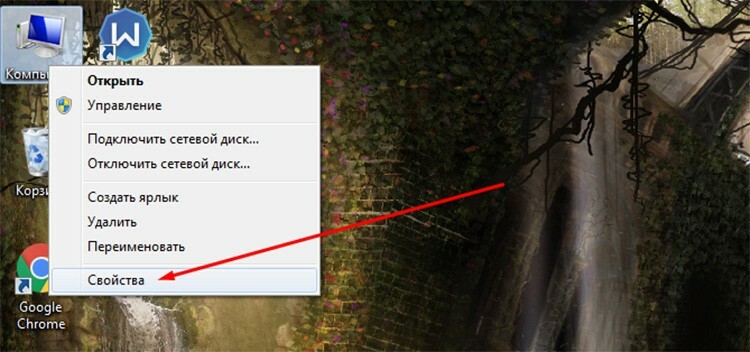
Tutaj musimy przejść do sekcji „Karty wideo” i wybrać wymaganą kartę z listy. Klikając go prawym przyciskiem myszy, wybierz element "Wyłącz" w menu kontekstowym.
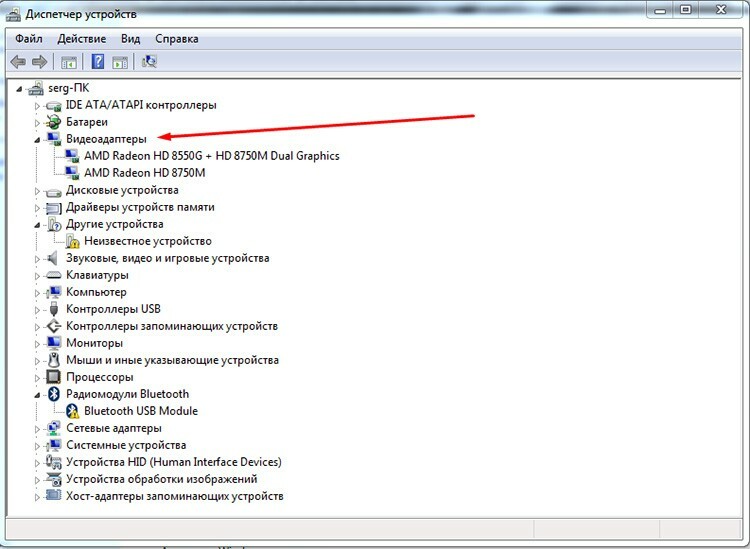
Z BIOS-em sprawy są nieco bardziej skomplikowane. Istnieje tylko kilka wersji i producentów systemu. Każdy korzysta z własnych ścieżek i rozmieszczenia elementów. Musimy poszukać przedmiotu, który można nazwać „Podstawowym wyświetlaczem”. Należy go przełączyć w tryb automatyczny. Ponadto w niektórych wersjach systemu BIOS mogą istnieć oddzielne punkty wyłączania GPU. Można je znaleźć w sekcjach Zaawansowane funkcje BIOS, Zintegrowane urządzenia peryferyjne, Wbudowany procesor graficzny i tym podobne. W większości przypadków istnieją również proste elementy, które są odpowiedzialne za bezpośrednie wyłączenie urządzenia w systemie, które należy przełączyć ze stanu Enabled do Disabled. Właściwie w ten sposób możesz zarówno wyłączyć, jak i włączyć wbudowaną kartę graficzną w BIOS-ie.
Należy zauważyć, że karty graficzne można kontrolować za pomocą specjalistycznego oprogramowania producentów chipów. Ale będzie to wygodne tylko wtedy, gdy obie karty pochodzą od tego samego dewelopera.
Wyjmowanie starej karty graficznej
Sam proces usuwania adaptera nie jest tak trudny, jak się wydaje. Musisz zacząć od wyłączenia zasilania jednostki systemowej. Możesz całkowicie odłączyć kabel od gniazdka lub możesz wyłączyć przełącznik na zasilaczu.

Zdejmowanie bocznej pokrywy jest również łatwe. W ostateczności musisz odkręcić kilka śrub z tyłu. Ale wiele osób woli po prostu wstawić ścianę za pomocą zatrzasków.
Znalezienie karty graficznej wewnątrz jednostki systemowej jest łatwe. Jest to zwykle największa płyta po płycie głównej. I jest zainstalowany prostopadle. Po znalezieniu adaptera musisz znaleźć dodatkowy kabel zasilający, który musisz odłączyć. Ale w rzeczywistości takie karty są rzadkie i należą głównie do najwyższego segmentu gier.

Płytka posiada dwa mocowania: bezpośrednio w samym gnieździe PCI oraz za pomocą śruby z tyłu jednostki systemowej. Śruba jest po prostu odkręcana. A na szynie PCI zainstalowana jest specjalna blokada, która nie pozwoli adapterowi wyjść w ten sposób z gniazda. Dlatego zatrzask musi zostać odsunięty na bok, a deska usunięta. Oczywiście należy to zrobić ostrożnie, nie naruszając integralności elementów i powierzchni.
Jak wybrać nową kartę graficzną do swojego komputera
Dość trudne zadanie, zwłaszcza w naszych czasach, kiedy ceny kart graficznych rosną niemal każdego dnia. Dlatego musisz manewrować między budżetem a podstawowymi wymaganiami dla karty. Jeśli komputer ma służyć jako przeglądarka w Internecie, do pracy lub prostych gier, to można przyjrzeć się bliżej tanim kartom niższego segmentu. Na przykład GeForce GT 710, 210, 730 od Nvidii lub HD 6450, R5, R7 od AMD.

Mniej lub bardziej wygodnie jest grać w stosunkowo nowe gry na kartach, które kosztują od 8-10 tysięcy rubli. Istnieją modele takie jak GTX 1050 od Nvidii i RX 560 od AMD. Cóż, najwyższej klasy karty wideo zaczynają się od ceny 50 000 i do nieskończoności. GTX 1080, 1070, 2080 od Nvidii i RX Vega 56, 64 od AMD. Ogólnie rzecz biorąc, najprostszą i najskuteczniejszą radą dotyczącą wyboru karty graficznej jest jasne określenie granic wymagań i skorelowanie ich z budżetem.
Jak podłączyć nową kartę graficzną do komputera
Nie ma trudności z instalacją, podłączeniem i konfiguracją karty. Właściwie to, co napisano o ekstrakcji, również tutaj obowiązuje, tylko proces odbywa się w odwrotnej kolejności. I porozmawiamy o ustawianiu i instalowaniu sterowników osobno.
Instalowanie nowej karty graficznej
Włożenie nowej deski jest tak proste, jak łuskanie gruszek. Jeszcze łatwiejsze niż wyciąganie. Po prostu montujemy go w gnieździe tak, aby klucz z przodu wskoczył na swoje miejsce, a tylny panel ze złączami i metalowym prętem opierał się o wnękę. Złożona część powinna pozostać na górze. Dostarczona śruba musi być w nią wkręcona. Teoretycznie instalacja karty graficznej na komputerze jest zakończona - możesz uruchomić komputer.
Ale po włożeniu karty wideo do komputera należy zapoznać się ze specyfikacją adaptera i przestudiować instrukcje. Niektóre karty graficzne wymagają dodatkowej mocy, której nie może zapewnić magistrala PCI. Zazwyczaj takie modele mają osobne złącze, a kabel do dodatkowego połączenia znajduje się w zestawie. Są to adaptery do gier lub profesjonalne o wysokim poziomie wydajności.
Jak zainstalować sterowniki na karcie graficznej
To też nie jest trudne. Zazwyczaj do zestawu dołączona jest płyta ze sterownikami. Ale nawet w tym przypadku lepiej przejść od razu na oficjalną stronę producenta i pobrać najnowsze sterowniki.
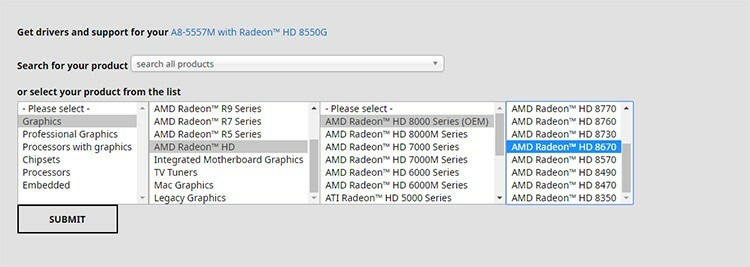
Oszczędzi to czas i wyeliminuje problemy z niekompatybilnością. Jeśli chodzi o sam proces instalacji, teraz pakiet sterowników dostarczany jest w wygodnej formie w postaci instalatora, który można uruchomić podwójnym kliknięciem.
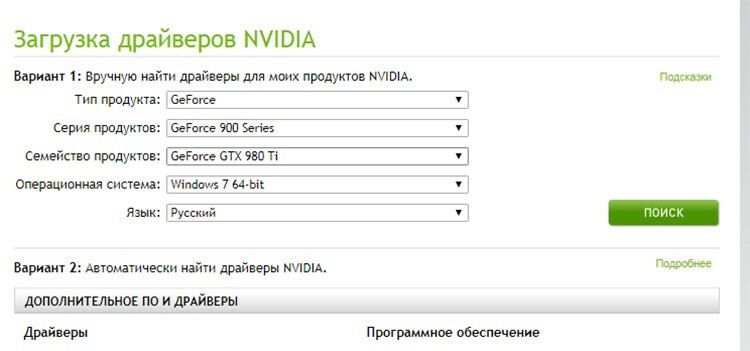
Następnie kreator instalacji automatycznie poprowadzi użytkownika przez wszystkie kroki, da możliwość wyboru ścieżek i komponentów. Ogólnie rzecz biorąc, po zainstalowaniu karty graficznej na komputerze zostanie ona wykryta przez sam system i zaproponuje zainstalowanie sterowników.
Jak włączyć wbudowaną kartę graficzną na komputerze?
Wszystkie operacje opisane powyżej w sekcji dotyczącej wyłączania karty również zadziałają tutaj - z tą tylko różnicą, że teraz musisz wszystko włączyć. Oznacza to, że podczas pracy na dyskretnej karcie musisz wybrać drugi adapter w menedżerze urządzeń i go aktywować. Jeśli sterowniki zostały również usunięte, karta wideo może nie pojawić się na liście — chociaż zdarza się to niezwykle rzadko. W każdym razie lepiej zainstalować sterowniki ponownie. Ale jest też jedno zastrzeżenie. Nowoczesne systemy pozwalają na korzystanie z obu kart graficznych w miarę potrzeb. Oznacza to, że przy niskich obciążeniach pracę przejmuje wbudowana i z reguły bardziej energooszczędna karta. Gdy potrzeba więcej zasobów, stosuje się dyskretny i nie ma potrzeby niczego zmieniać w tym duecie szczególnie wymagane: jaki jest sens wyłączania wbudowanej karty, jeśli i tak nie działa, gdy jest włączona na więcej potężny? Z drugiej strony, przy mniej zasobożernych zadaniach, wręcz przeciwnie, oszczędza energię elektryczną.
Jak podłączyć 2 karty graficzne do komputera?
Do komputera PC można podłączyć dwie karty, aby realizować dwa główne typy zadań: wyświetlanie osobno na dwóch monitorach z każdej karty i wykorzystywanie pojemności obu kart do obliczania fizyki - na przykład do gry. Rozważmy obie opcje bardziej szczegółowo.

Jak podłączyć dwie karty graficzne do jednego komputera dla wielu monitorów?
Aby wyprowadzać dane z każdej karty osobno na jej własny monitor, płyta główna musi obsługiwać taką funkcjonalność. Nie jest do tego wymagana żadna specjalna technologia. Nawet adaptery mogą się różnić. Oczywiście przed umieszczeniem dwóch kart wideo w komputerze musisz upewnić się, że jest na nie wystarczająco dużo gniazd. Możesz określić, co będzie wyświetlane bezpośrednio w samym systemie operacyjnym w menu ustawień wyświetlania.
Podłączanie pary SLI/CrossFire w celu zwiększenia wydajności komputera
SLI i CrossFire to dwie sąsiadujące i konkurencyjne technologie. Zostały zaprojektowane tak, aby łączyć fizyczne możliwości dwóch lub więcej kart wideo w celu poprawy wydajności obliczeń grafiki 3D.

W przeciwieństwie do prostego wyjścia do dwóch różnych monitorów z oddzielnego adaptera, istnieją wymagania dotyczące samych kart i systemu jako całości:
- płyta główna musi mieć dwa lub więcej gniazd PCI Express, a także obsługiwać możliwość pracy przez SLI lub CrossFire;
- zasilacz o dużej rezerwie mocy - co najmniej 550 W;
- sama karta wideo musi być w stanie pracować w trybach SLI/CrossFire.
Te tryby są najczęściej używane do podniesienia jakości obrazu w grach. Połączenie odbywa się za pomocą dwóch gniazd PCI-E znajdujących się obok siebie. Aby zsynchronizować pracę, karty połączone są specjalnym mostkiem.

Wymianę można oczywiście zorganizować bez tego, poprzez samą magistralę PCI-E, ale w tym przypadku traci się około 10-15% wydajności. Liczba gniazd PCI-E określa, ile kart graficznych można podłączyć do płyty głównej.
Jak podłączyć oddzielną kartę graficzną do laptopa?
Istnieją dwa sposoby instalacji karty graficznej w laptopie: przez wewnętrzny port Mini PCIe lub za pomocą stacji dokującej. Obie metody będą wymagały sporej inwestycji, więc kto może jej potrzebować, pozostaje pytaniem. Warto zauważyć, że przed wdrożeniem zewnętrznego systemu graficznego, szczególnie dla kart AMD, musisz wyłączyć wbudowaną kartę graficzną w swoim laptopie.

Stacja dokująca wykorzystuje interfejs Thunderbolt – wspólne dzieło Apple i Intela. Aby podłączyć zewnętrzną kartę graficzną do laptopa za pośrednictwem stacji dokującej, potrzebujesz laptopa z interfejsem Thunderbolt, karty graficznej i samej stacji dokującej. A teraz kilka liczb: gotowa stacja dokująca z już zainstalowaną kartą, taką jak GeForce GTX 1070, będzie kosztować około 50 000 rubli.

Mniej proste stacje bez zainstalowanych kart wideo będą kosztować około 15-20 tysięcy plus koszt wybranej karty wideo. W ten sposób można zwiększyć wydajność układu graficznego i jest to możliwe, ale wszystko spoczywa na procesorze, którego po prostu nie można wymienić na laptopie.

Drugą opcją, jak włączyć dyskretną kartę graficzną na laptopie, jest połączenie Mini PCI: trochę tańsze, ale trochę trudne fizycznie. Najpierw musisz zdemontować laptopa i znaleźć gniazdo Mini PCIe. Najczęściej wkładany jest do niego moduł Wi-Fi, a jeśli jest tylko jeden port, będziesz musiał przekazać sieć bezprzewodową. Następnie potrzebujemy zestawu przejściówek i kabli, którymi wyprowadzimy gniazdo karty graficznej. Nasi chińscy przyjaciele z najsłynniejszego sklepu internetowego dali z siebie wszystko i dostarczyli gotowy montaż. Nazywa się EXPGDC. Zawiera adapter Mini PCIe do PCIe 16, zestaw kabli do transmisji danych i zasilania. Koszt zestawu to około 2500 - 3000 rubli. Karta graficzna jest kupowana osobno. Rozwiązanie nie jest odpowiednie dla wszystkich systemów, dlatego przed zakupem lepiej najpierw zapoznać się z tymi modelami, które są kompatybilne.
Jeśli posiadasz specjalne metody podłączania kart wideo do komputera, możesz bezpiecznie udostępniać je w swoich komentarzach.



